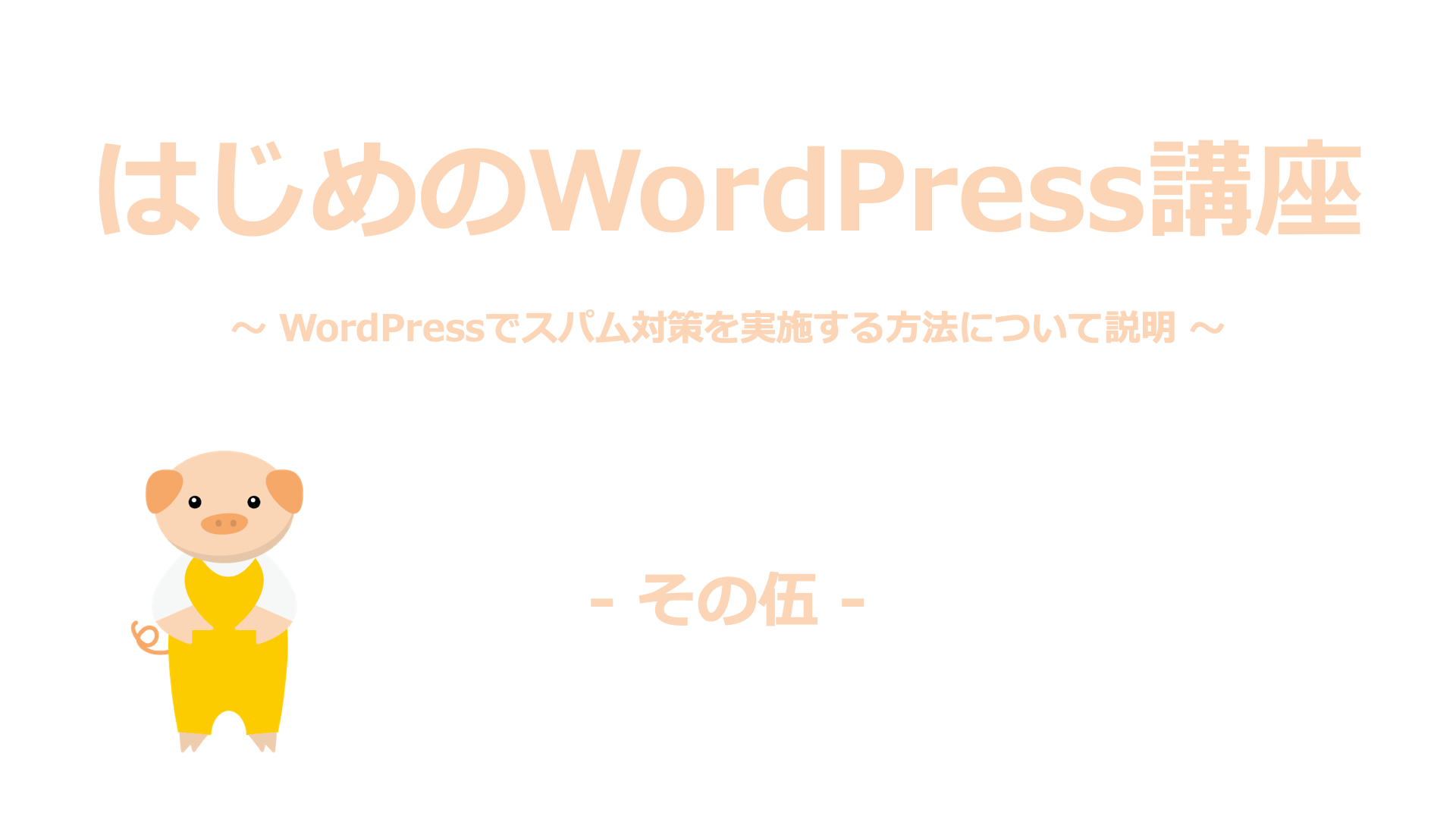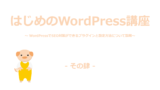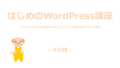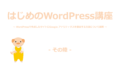ブログやウェブサイト運営で、ついつい後回しになりがちなのが「防衛対策」です。しかし、インターネット上に存在するサイトは常に攻撃の標的。あなたの大切なブログも例外ではありません。
かつてオンプレミスのネットワークエンジニアとして勤務していた私にとって、不正アクセスを試みられているルーターは日常茶飯事でした。世界中から絶えず行われる攻撃から、大切なサイトを守るための防衛対策は必須なのです。
ブログやウェブサイトも同様です。しかし、安心してください!Google reCAPTCHAを使えば、誰でも簡単にサイト防衛を強化できます。
今回の記事では、Google reCAPTCHAの概要と、導入のメリット、設定方法までを分かりやすく解説します。あなたのブログを守る、簡単で強力な対策を今すぐ始めましょう!
是非、最後までご覧いただけると嬉しいです。
Google reCAPTCHA とは
Google reCAPTCHA とは、bot と人間を区別し、スパム攻撃や不正アクセス からウェブサイトを保護するサービスです。
bot は、情報収集やデータ分析など様々な用途で利用される自動プログラムですが、悪意のあるボットはスパム送信や個人情報の窃取など、様々な問題を引き起こします。
Google reCAPTCHA は、画像認識やリスク分析など、高度な技術を駆使することで、人間とbot を見分けます。ユーザーは簡単な操作で認証を完了できるため、利便性を損なうことなく、高いセキュリティを維持できます。
ブログやウェブサイトに reCAPTCHA を導入することで、これらの問題を未然に防ぎ、安全なサイト運営を実現できます。
reCAPTCHAには、大きく分けて2つの種類があります。
- reCAPTCHA v2
これは、何かしらのWebサイトにログインする際に、複数の画像が表示され、この中から「信号」の画像を選択するとか、歪んだ文字を読み取って入力するように促す画面を表示しているものです。簡単な課題を出すことで、ユーザーと bot を区別しています。
- reCAPTCHA v3
これは、ユーザーの行動を分析して、botの可能性をスコア化する仕組みです。スコアが一定以上になると、botと判断されて、ユーザーの操作を制限したり、フォームの送信を拒否したりします。
reCAPTCHA v3について、もう少し詳しく説明します。
reCAPTCHA v3
reCAPTCHA v3の仕組みは、以下のとおりです。
- ユーザーがフォームを送信すると、reCAPTCHA v3がユーザーの行動を分析します。
- 分析結果をもとに、botの可能性をスコア化します。
- スコアが一定以上になると、botと判断されて、フォームの送信が拒否されることがあります。
具体的に、reCAPTCHA v3は、以下の行動を分析します。
- マウスの動き
- スクロールの速度
- 画面上でのクリックの位置
- ブラウザの種類やバージョン
- IPアドレス
- ユーザーの過去の行動履歴
これらの行動を分析することで、bot の特徴を判断します。例えば、マウスの動きが不自然であったり、スクロールの速度が速すぎたり、画面上でのクリックの位置がランダムであったりする場合は、bot の可能性が高いと判断されます。
reCAPTCHA v3 は、ユーザーの操作を妨げることなく、bot 対策を実現することができます。そのため、ブログやウェブサイトのユーザー体験を損なうことなく、bot 対策をしたい場合に適しています。
なお、reCAPTCHA v3 は、常に学習・改善を続けています。そのため、bot 対策の精度は、日々向上していきます。
reCAPTCHA をブログやウェブサイトに設定するメリット
reCAPTCHA をブログやウェブサイトに設定するメリットは、以下のとおりです。
- スパムや不正アクセスを防ぐことができる
reCAPTCHA を設定することで、bot によるスパムや不正アクセスを防ぐことができます。これにより、ブログやウェブサイトの品質を維持し、ユーザーの利便性を向上させることができます。
- コンバージョン率を向上させることができる
スパムや不正アクセスによって、ブログやウェブサイトからの問い合わせや申し込みが減ってしまうことがあります。reCAPTCHA を設定することで、これらのトラフィックを削減し、コンバージョン率を向上させることができます。コンバージョン率とは、Webサイトや広告を訪れたユーザーのうち、購入や問い合わせなど目的の行動をした人の割合です。
- サイトのセキュリティを向上させることができる
reCAPTCHA は、Googleの強力なセキュリティ技術を活用しています。これにより、ブログやウェブサイトのセキュリティを向上させることができます。
reCAPTCHA は、ブログやウェブサイトを運営する上で、非常に有益なサービスです。ぜひ、設定を検討してみてください。
reCAPTCHA v2 とreCAPTCHA v3 のどちらを選択すべきか?
これは、ブログやウェブサイトによって変わってきます。例えば、ブログのコメントを誰でも入力ができる場合、reCAPTCHA v3 だとコメントをブロックする可能性があります。また、ウェブサイトにログインするタイプの場合は、間違ったパスワードで何度もログインを失敗した場合、reCAPTCHA v3 だとブロックする可能性があります。
しかし、今までGoogle Cloudのサービスを使っている私の見解は、上記の可能性は極めて少ないと考えています。その理由は、以前、業務でGoogle Cloudのサービスである、Cloud Identityのログインアラートを検証した際のことです。手動で何度もパスワードを間違えて、ログインを失敗しましたが、アラートが飛ぶようなことはありませんでした。
Googleのシステムは、人間と bot の区別はできていると考えています。よって、私は、reCAPTCHA v3 をオススメします。また、昔、とあるテレビ番組で、街角インタビューを受けていた青年が、SNS に登録しようとした際、歪んだ文字を読み取ることができなくて、登録を断念したという内容を話していました。一部の方には、歪んだ文字や画像を選択する際、うまく課題をこなすことができない人もいます。このような人のためにも、自動で行ってくれるreCAPTCHA v3 をオススメします。
reCAPTCHA を導入する理由
次に、reCAPTCHA を導入する理由について説明します。私が当ブログを開始して、約2年が経過しようとしていますが、この2年間で、何度も不正アクセスを受けています。
下記は、前々回で説明した SiteGuard WP Pluginのログイン履歴の内容です。
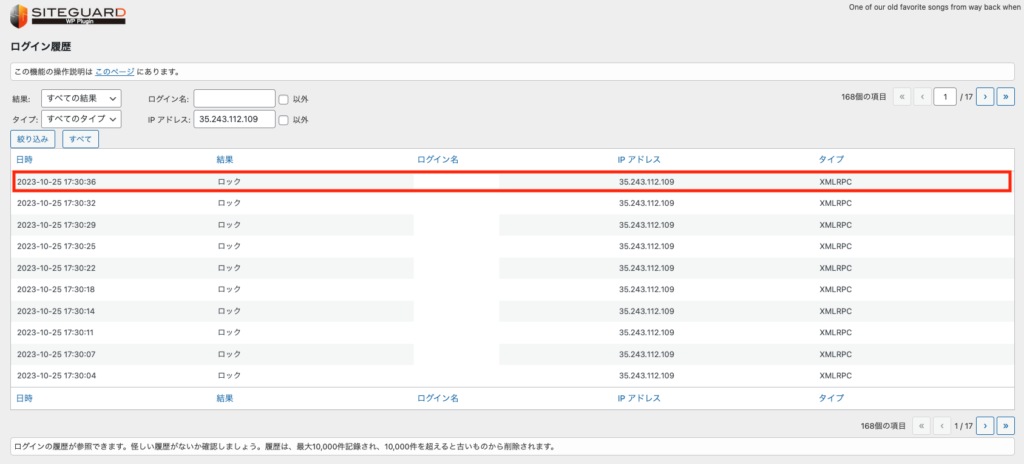
2023年10月25日 17時21分01秒から17時30分36秒のたった9分35秒の間に合計168回の不正ログインが試行されています。1秒間でいうと3回ログインが試行されています。人間では到底不可能な操作なので、これはbotによる不正ログインです。
仕事柄、クラウドエンジニアとして働いていますが、Google CloudやAmazon AWSなどのクラウドを使用すれば、簡単にサーバーを構築して、ブログやウェブサイトを攻撃することができます。
今回 IP アドレス「35.243.112.109」は、Google Cloudで構築されたサーバーの IP アドレスです。ちなみに、IP アドレスから、どこの国でどのサービス又はプロバイダなのかは、下記サイトで調べることができます。
IP アドレスを入力し、「Views results」を選択すると、どこの国やサービス/プロバイダ情報が表示されます。
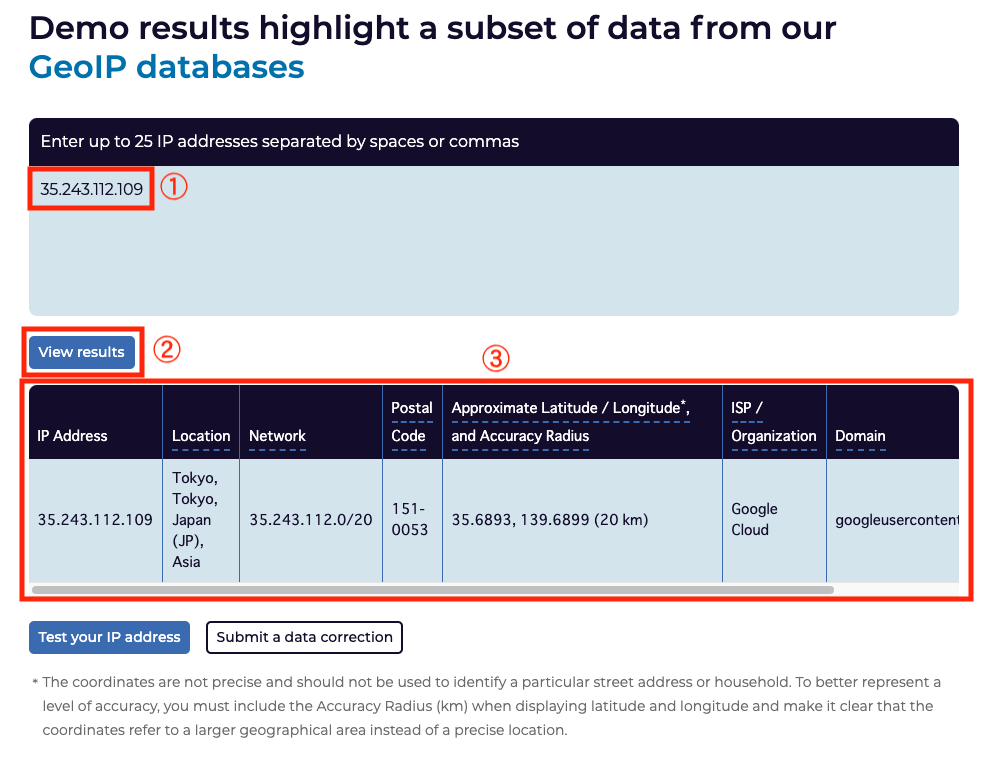
上記の場合、Google Cloudの東京リージョンで構築されたサーバーであることがわかります。
こういった bot による攻撃は、定期的に実行されています。
以上のことから、ブログやウェブサイトで bot 対策を実施することは、サイト運営者にとって必須の対策と言えるでしょう。
Google reCAPTCHA の設定手順
それでは、実際の設定手順について説明します。Google reCAPTCHAを使用するためには、Google アカウントが必要になります。また、事前にContact Form 7をインストールしておきます。
サイドバーから、「お問い合わせ」のなかの「インテグレーション」を選択します。
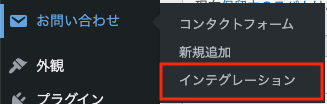
reCAPTCHAの欄にある「reCAPTCHA(v3)」を選択します。
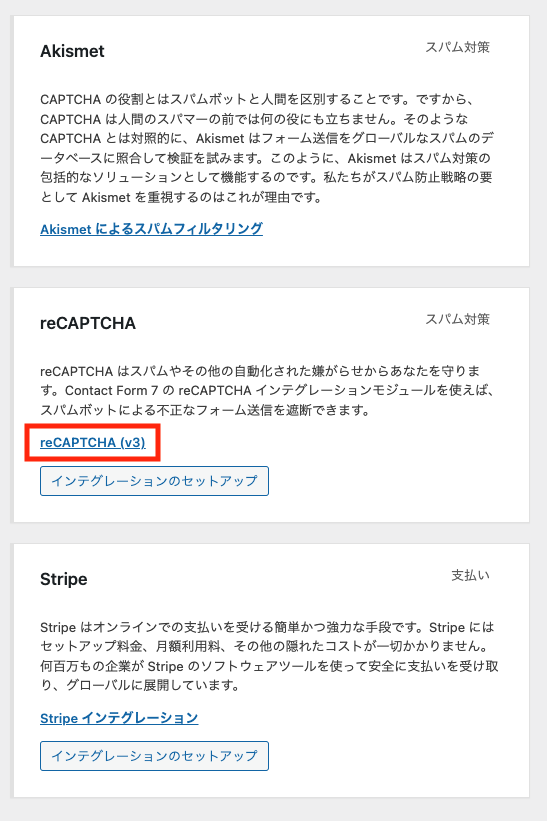
Contact Form 7のページに飛ぶので、ページ中央の「reCAPTCHA Admin Console」のリンクを選択します。
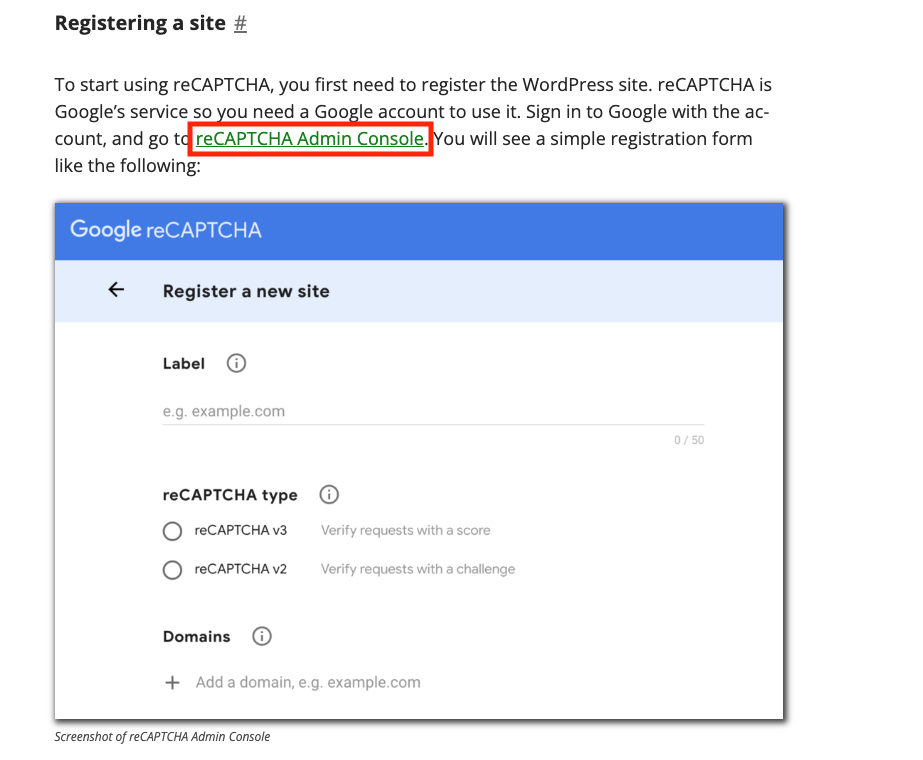
その際、Google アカウントにログインする画面が表示されるので、ログインを行ってください。
reCAPTCHAには、EnterpriseとClassicの2つがあります。reCAPTCHA Enterpriseは、高度なボット検出と不正行為防止機能を必要とする企業向けに設計されています。一方、reCAPTCHA Classicは、よりシンプルなボット対策を必要とする個人や小規模な組織向けに設計されています。
今回は、reCAPTCHA Classicの設定方法について説明します。
画面右上にある「Switch to create a classic key」を選択します。
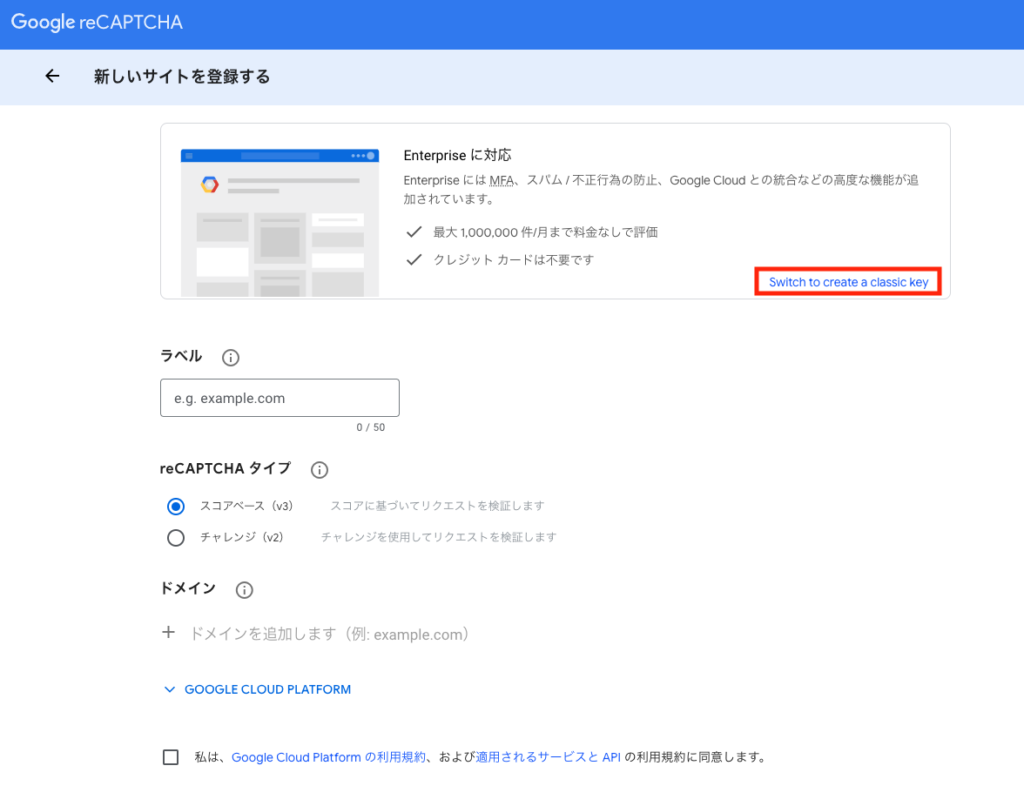
下記項目を設定します。
- ラベル:任意で入力します。1つのGoogle アカウントで複数のサイトを登録する場合を想定して、分かりやすい名前にします。
- reCAPTCH タイプ:reCAPTCHAのタイプを選択します。
- ドメイン:使用しているドメイン名を入力します。このブログの場合、「hajimenoit.com」になります。
- 利用条件の同意:チェックを入れます。
- アラートメール:設定エラーや不審なトラフィックの増加などを検出した場合に、アラートメールを送るか設定します。通知先は、オーナーであるGoogle アカウントに送信されますが、複数登録することも可能です。
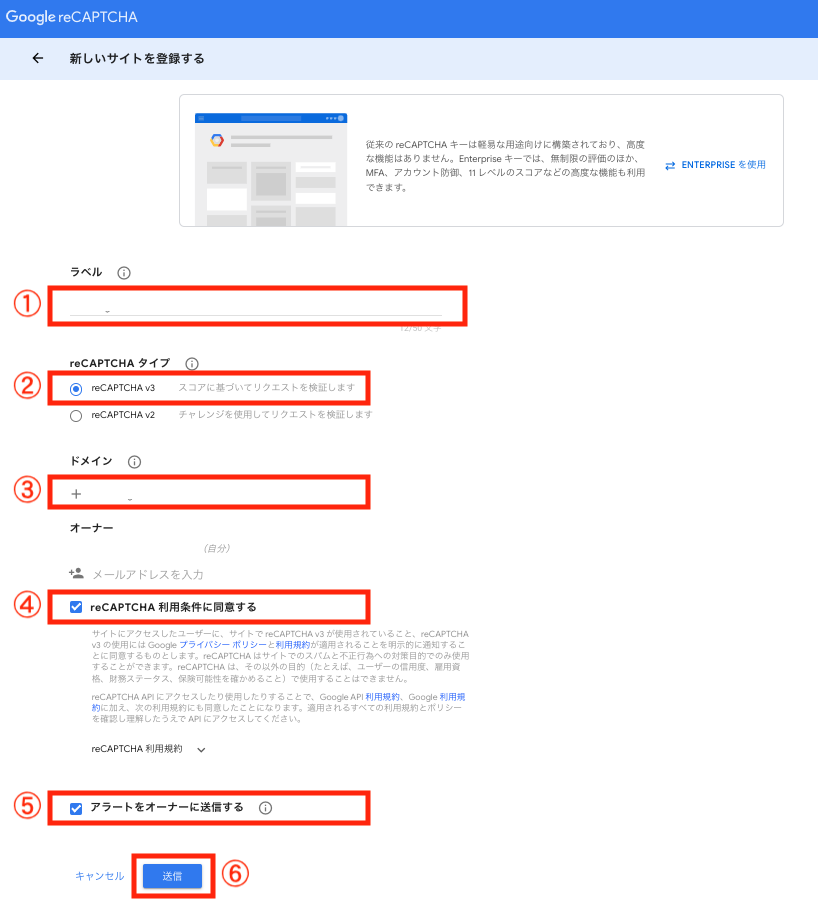
上記設定後、「送信」を選択します。
サイトキーとシークレットキーが表示されますので、各キーをコピーします。
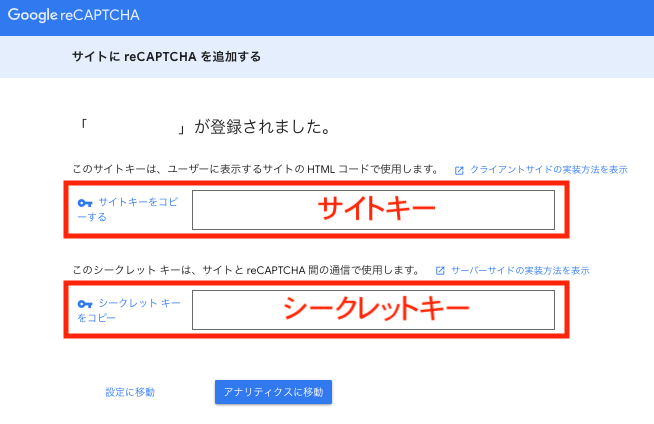
WordPressのサイドバーから、「お問い合わせ」のなかの「インテグレーション」を選択し、reCAPTHCHAの「インテグレーションのセットアップ」を選択します。

先ほどコピーした「サイトキー」と「シークレットキー」をそれぞれ、入力欄にペーストします。
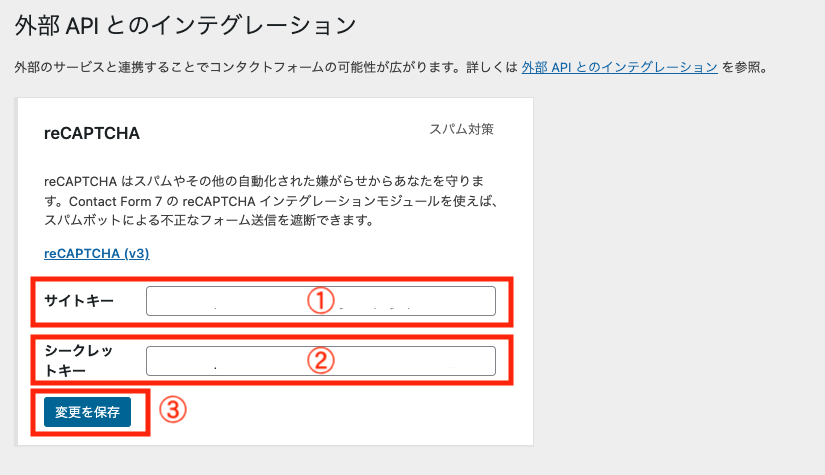
最後に「設定を保存」を選択します。
正常に設定が保存されると、画面上部に「設定を保存しました」とメッセージが表示されます。また、reCAPTHCAの項目欄に「reCAPTHCAはこのサイト上で有効化されています。」と表示されます。
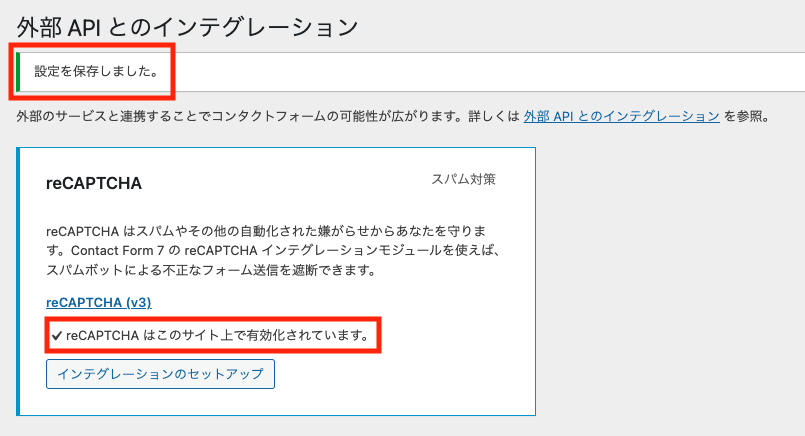
以上で、WordPress で Google reCAPTCHA を設定する方法は終わりになります。インターネット上のブログやウェブサイトなどは、常に様々な場所から攻撃されています。Google reCAPTCHA を設定することで、みなさんのサイトを守ってください。
まとめ
本日は下記3点について説明しました。
- Google reCAPTCHA とは
- reCAPTCHA を導入する理由
- Google reCAPTCHA の設定手順
Google reCAPTCHA は、ブログやウェブサイトを運営する際、自分のサイトを守る必須対策です。みなさんも当ブログを参考に実施してみてください。
次回のブログでは、Google Analytics の設定方法について説明します。
これからも、Macのシステムエンジニアとして、日々、習得した知識や経験を発信していきますので、是非、ブックマーク登録してくれると嬉しいです!
それでは、次回のブログで!